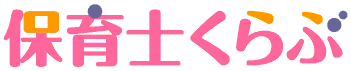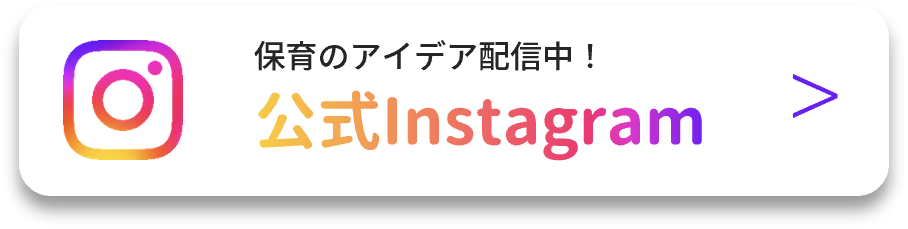目次
保育士・幼稚園教諭として日々お仕事を頑張っていらっしゃる皆様、こんにちは!
当サイト「保育士くらぶ」と、保育士・幼稚園教諭の方向けの日本最大級求人サイト「保育求人ガイド」を運営する弊社アスカグループは、専門のアドバイザーが多くの保育士・幼稚園教諭の方を対象に、20年以上にわたり転職・キャリアサポートを行っています。
保育士くらぶでは、保育士・幼稚園教諭の方にとって役立つ転職・キャリアノウハウ記事を配信しています。
保育士でもパソコンができないといけない?

昔は手書きが主流でしたが、今はおたよりや指導案などの書類を作るのに保育士さんでもパソコンができることが当たり前になりつつあります。
なぜ、保育の現場でもパソコンが必要なのか。
それは、時間や手間がかかってしまう作業をパソコンを使うことで編集・修正・確認などの作業をスムーズに行うことができ作業時間を短くする事ができるのです。
近年はスマホで何でもできるためパソコンが使えない若者が多くなっています。
今回は、パソコンが苦手な保育士さんやこれから保育に携わる方に向けてパソコンの選び方や役立つスキルやメリットについてご紹介します!
保育士さんが身につけるべきPCスキル!
保育士がまず最低限身につけておきたいパソコンスキルはこの4つです。
・素早いタイピング
・ツール(Word・Excel)を使った書類の作成
・メール作成・受送信
・ファイルとフォルダの作成・管理
この4つをマスターすれば、保育現場で問題なく活動できるでしょう。
では、この4つのスキルについて詳しく見ていきましょう。
①タイピング
まず、皆さんは「タイピング」できますか?
文章を書いたり、編集するのにローマ字を理解しタイピングができることは必須です。
タイピングが苦手な方に向けて無料でタイピングの練習ができるサイトを2つご紹介!
・イータイピング(e-typing)

企業で面接前に「どのくらいタイピング速度があるか」測定に用いられるほどポピュラーなタイピング練習サイトです。
また会員登録をすると、基礎練習から始められたり、自分のタイピング速度の成長具合をグラフで見ることもできます。
こちらのサイトにはローマ字の早見表もありますので、ローマ字が分からない方はぜひ活用ください。ローマ字早見表 – イータイピング(e-typing)
・寿司打

お寿司のネタと一緒に流れる単語や文章を素早く入力して楽しくタイピングが学べるサイト🍣
3000円コース・5000円コース・1万円コースと難易度も選ぶことができます!
慣れてきたら「ブラインドタッチ」といってキーボードのキーを見ずに入力することができるようになるとより作業効率が上がりますよ!
②「Word」と「Excel」
お便りなどの書類を作成するのに必要な「Word」や「Excel」は使いこなすことができますか?
慣れるまでは大変ですが、「Word」や「Excel」は短期間でもスキルを身につけられるソフトです。
また、異なる業種に転職する場合も、保育士の資格以外に「Word」や「Excel」のスキルがあると有利になりますよ。
・「Word」
文書作成に特化したソフトが「Word」になります。
手書きの場合は紙などに直接字や絵をかきますが、「Word」を使うと簡単に文字の入力やイラストの挿入ができます。
「Word」を使いこなせるようになると、文やイラストをかく時間が省けてとても時間短縮になります。
失敗しても戻るボタンで元のレイアウトに戻すこともできますし、保存して何回も訂正する事が可能です(*´▽`*)
保育現場ではお便りなどの文書を作成するのにオススメです。
お便り作成のコツに関してはこちらから!
・「Excel」
表を作ったり、計算ができるソフトが「Excel」です。
「Excel」は、関数やグラフの作り方など覚えることが多いですがマスターすると保育士さんたちのシフト表や園児たちの名簿など色んなものが作れるようになります。
「Word」と同じで失敗しても何度も編集可能です。
※「Excel」の機能の中には、VBAやマクロといった上級者向けの機能がありますがこちらは一般的な業務だと使うことが少ないので覚えなくても大丈夫です。
また、「Word」と「Excel」を提供しているマイクロソフト(Microsoft)社が幼稚園・保育園で使えるおすすめのテンプレートを出してるのでよかったらそちらもチェックしてみてくださいね!
職業別おすすめテンプレート – 幼稚園・保育園 – Microsoft
③メールの作成・受送信
保護者の方や業者さんなどのやり取りの中でメールを使う機会があるかと思います。
基礎的なメールの操作を身につけておくと、スムーズに保護者の方や業者さんなどに対応することができます。
電話と違って送る時間を気にする必要が無いので、情報の共有が円滑にできます。
また、覚えておきたい基礎的なメールの知識は以下の通りです。
・TO・CC・BCC
TOはメールの宛先。CCは、メールを共有しておきたい相手に使います。
TOとは別にメールの内容を共有したい方のメアドをCCに入力。
「CC」に入っている方は送信者全員に開示され、情報共有にとても便利です。
BCCは、他人に知られずにメールを共有したい時に使います。
一斉送信の際に使われることが多いです。
・メールの構成
一般的メールの流れは
宛名
↓
挨拶
↓
本文
↓
締めの文章
↓
署名
となります。
署名の書き方の例も載せておきますのでよかったら参考にしてみてください。
━━━━━━━━━━━━━━━━━━━
〇〇〇〇保育園(幼稚園)
───────────────────
山田 明日香
〒000-0000 東京都〇〇区1-2-3
TEL: 03-0000-0000 FAX: 03-0000-0000
Email: 自分のメールアドレス
URL: 保育園・幼稚園のホームページのリンク
━━━━━━━━━━━━━━━━━━━
また、メールを送る時は以下の3点について特に注意しましょう。
⑴セキュリティは万全か。
ウイルスチェックは日々ちゃんとしてますか?
ウイルスに感染したメールを送ってしまうと、送信相手に多大な迷惑をかけてしまう恐れがあり、信用を失ってしまいます…
そうならないためにも、セキュリティ対策は万全に行いましょうね!
⑵件名、送る宛先に問題はないか。
メールは、相手によっては一日にたくさん来ており見逃してしまう場合があるので分かりやすい件名を付けるようにしましょう。
件名の先頭に【】を使うとより相手が注目しやすいです。
また、TO(宛名)もしっかり確認し、送信忘れがないようにしましょう。
⑶データを送付する場合、容量は問題ないか。
容量が大きいと、メールを送信しても送れずエラーで返ってきてしまう事があります。
容量が大きい場合は、データの圧縮を必ず行い送信するようにしましょう!
データを圧縮する方法はこちらから – 富士通Q&A
④ファイル・フォルダの管理
園児たちの写真や仕事で使う書類などをパソコンで管理する事も多いでしょう。
いざ必要な時に、そのファイルがどこへ行ったか分かるようにきちんと管理できるようになりましょう!
・ファイルやフォルダーの作り方とコピー
- デスクトップの空いているところや、開いたフォルダーの空いているところにカーソルを置き右クリック
- 新規作成にカーソルを合わせるとファイルやフォルダを新たに作る事ができます。
ただし、どこに行ったかわからなくならないように自分でわかりやすい件名をつけて管理するようにしましょう!
また、作ったファイルやフォルダをコピーする場合は右クリックをし「コピー」を押してコピー先のフォルダで、右クリックし「貼り付け」をクリックする。
コピー先のフォルダにファイルがコピーされます。(SHARPのサイトから引用)
・フォルダにパスワードを設定する
大切な園児たちの情報を守るために、漏らしたくない情報が含まれてるものにはパスワードを設定しておくと安心に管理できます。
- Windowsエクスプローラーで、ZIPファイルにするファイルを選択して右クリックします。
- [送る]を選択し、[圧縮(ZIP形式フォルダー)]を選択します。プロンプトに従って、フォルダーに名前を付けて保存します。
- ZIP形式で圧縮されたフォルダーをダブルクリックし、[ファイル]、[パスワードの追加]を選択します。
- 必要な情報を入力して、[適用]をクリックします。(Crucialのサイトから引用)
保育士さんがPCスキルを身につけるメリット

保育士さんがパソコンスキルを身につけるメリットは以下の5つです。
・コスト削減
・作業の効率化
・ミスの軽減
・情報共有のしやすさ
・コミュニケーションが楽になる
反対にデメリットとしては
うまく使いこなせなくて余計に時間がかかってしまう事。
手書きと違い、心がこもってないと感じる人もいる事が挙げられます。
最近はICT化を進めている保育園・幼稚園が多く、せっかく導入されていても使いこなせないととてももったいないので使いこなせるよう努力しましょう✨
保育士さんにおすすめのパソコンの選び方~OS・メモリ・付属ソフトなど~
ここからは、パソコンの選び方についてご紹介します!

・OS
「OS」とは…
通称、オペレーティングシステム(Operating System)の事。
コンピュータのオペレーション(操作・運用・運転)を司るシステムソフトウェアである。(ウィキペディアから引用)
パソコンやスマホに必ず入っているOS。
OSがないとパソコンやスマホを動かすことができない重要なソフトウェアなのです。
パソコンの主なOSは、マイクロソフト社のWindowsとAppleのMacの2種類があります。
使用用途にもよりますが、一般的な書類作成がメインでしたらWindowsをおすすめします!
・パソコンの種類
パソコンには、ノートパソコンとデスクトップパソコンの二つがあります。
ノートパソコンは、軽くて持ち運びに便利で、デスクトップパソコンは重くて机など決まった場所に置いておくのがデスクトップパソコンです。
保育士さんには、前者の持ち運びが楽にできるノートパソコンをおすすめします。
・メモリ
「メモリ」とは…
コンピュータで作成する文章や情報などいろんな作業の内容を、一時的に記録するために使用するものです。
メモリに記録できる容量(大きさ)を増やすことで、いろんなソフトを同時に使用できたり、例えば動画とか音楽のような大きなデータも、すばやく処理できたりします。(ELECOMのサイトから引用)
4GB・8GB・16GBと様々なメモリの種類がありますが、一般的な用途ですと8GB以上がおすすめです!
8GB以上あると、ストレスが少なくパソコン作業をする事ができるでしょう。
・付属ソフト
パソコン購入時にインストールされているソフトの事。
保育士さんは「Word」や「Excel」を使用される機会が多いと思いますので、Office 系ソフトが確実についているものを購入してください。
パソコンと同時購入すると安く抑える事ができます。
後から、ソフト単体での購入も可能ですがパソコンと同時購入するより高くなってしまうので同時購入を強くおすすめします。
・おすすめのスペックのパソコン
「スペック」とは性能の事。
保育士さんにオススメのスペックを紹介しますので
こちらを目安に自分に合ったパソコンを探してみてください!
保育士さんにおすすめのパソコンのスペック
- CPU:Core i3 以上
- メモリ:8GB 以上
- バッテリー駆動時間:6時間 以上
- officeソフト:あり
- 重量:1.5kg 以下
出典:【2021年3月版】ノートパソコンのおすすめ12選|選び方や初心者向けPC、人気メーカーを紹介 – Nojima
作業効率UPに!知ってると便利なショートカットキー
ショートカットキーを活用することで更に時間短縮ができます♪
特に覚えておきたいショートカットキーを下記にまとめたので、覚えて作業の効率をUPさせましょう!
| 押すキー | 目的 |
|---|---|
| Ctrl + X | 選択した項目を切り取る。 |
| Ctrl + C (または Ctrl + Insert) | 選択した項目をコピーする。 |
| Ctrl + V (または Shift + Insert) | 選択した項目を貼り付ける。 |
| Ctrl + Z | 操作を元に戻す。 |
| Alt + Tab | 開いているアプリ間で切り替える。 |
| Alt + F4 | アクティブな項目を閉じる、またはアクティブなアプリを終了する。 |
| Windows ロゴ キー + L | PC をロックする。 |
| F2 | 選択された項目の名前を変更する。 |
| F3 | エクスプローラーでファイルまたはフォルダーを検索する。 |
| Alt + Enter | 選択した項目のプロパティを表示する。 |
| Alt + Space キー | 作業中のウィンドウのショートカット メニューを開く。 |
| Ctrl + F4 | 作業中のドキュメントを閉じる (複数のドキュメントを同時に開くことができる全画面表示のアプリで)。 |
| Ctrl + A | ドキュメント内またはウィンドウ内のすべての項目を選択する。 |
| Ctrl + D (または Del) | 選択した項目を削除し、ごみ箱に移動する。 |
| Ctrl + Y | 操作をやり直す。 |
| Ctrl + Shift + 方向キー | テキストのブロックを選択する。 |
| Ctrl + Esc | スタート メニューを開く。 |
| Shift + Del | 選択した項目をごみ箱に移動せずに削除する。 |
| Esc | 現在の作業を停止または終了する。 |
| PrintScreen | 画面全体のスクリーンショットを撮影し、クリップボードにコピーする。 注意このショートカットは、スクリーンショットを編集できる画面切り取り機能も開くように変更できます。 [スタート] > [設定] > [簡単操作] > [キーボード]を選択し、PrintScreen のショートカットの下でスイッチをオンにします。 |
まとめ
今回は、保育現場で使えるパソコンのスキルやメリット、保育士さんにおすすめのパソコン、また日々の業務で役立つショートカットキーをご紹介しました。
パソコンを活用することで作業効率が上がり、情報共有もしやすくなるといったメリットがあることが分かりましたね。
最近は、「ICT化」を進めている保育園・幼稚園も増えてきました。
これから保育士さんになる方は、就職先の保育園や幼稚園で苦労しないようこの機会にあらかじめパソコンスキルを身に付けておきましょう!
▷「ICT化」に関しての記事はこちらから
よくある質問
保育士くらぶにはどんな記事がありますか?
保育士くらぶには現役の保育士・幼稚園教諭や保育士を目指す学生さんにとって手遊びや保育内容など今日から役立つ保育のネタをご紹介しています。こちらのトップページより色々な記事をお楽しみください。
保育士くらぶの最新の記事はどこから見られますか?
最新の記事はこちらの保育士くらぶトップページよりご覧ください。月間12本~15本の記事をアップしています。保育で使える季節の遊びや歌、連絡帳の書き方などもご紹介しています。
保育士くらぶのオリジナル動画はどこから見られますか?
保育士くらぶのオリジナル動画はこちらの保育士くらぶyoutubeチャンネルでまとめて見ることが出来ます。保育士くらぶyoutubeチャンネルでは保育で使える歌や遊び、制作以外にも転職のコツや求人の探し方も解説しています。